نحوه استفاده از تنظیمات Overdrive مانیتور
بیش از حد! عالی به نظر می رسد، و همینطور است، اما ممکن است آن را در تنظیمات مانیتور خود فعال نکرده باشید، زیرا کاری که انجام می دهد کاملاً واضح نیست. اما باید این کار را انجام دهید، زیرا در واقع می تواند سرعت حرکت روی صفحه نمایش شما را بهبود بخشد و به حذف شبح و بهبود وضوح در بازی های مسابقه ای کمک کند. فقط زیاده روی نکنید وگرنه ممکن است مشکل را بدتر کنید.
در اینجا نحوه فعال کردن Overdrive در مانیتور آورده شده است.
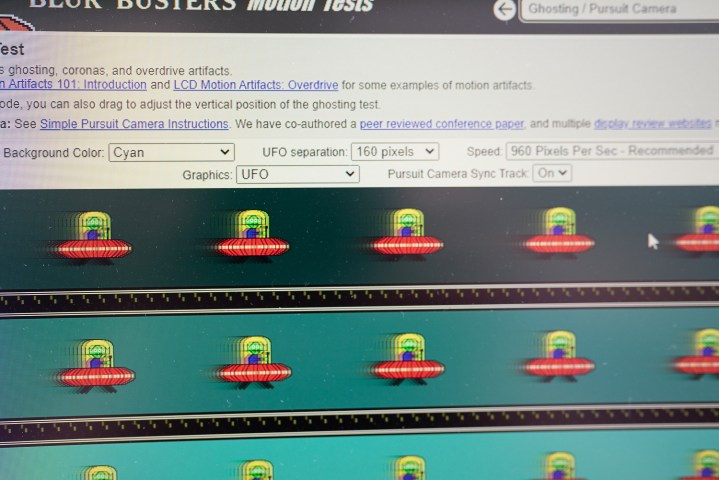
جیکوب روچ / روندهای دیجیتال
Overdrive مانیتور چیست؟
شتاب مانیتور یا شتاب زمان پاسخ، روشی است برای افزایش زمان پاسخ مانیتور به طوری که سریعتر از یک حالت پیکسلی به حالت دیگر منتقل شود. این معمولاً به رنگ خاکستری تا خاکستری یا بهتر است خاکستری تا سایه متفاوت خاکستری اندازه گیری می شود و بر حسب میلی ثانیه (میلی ثانیه) داده می شود. باید آنقدر سریع باشد که قبل از آماده شدن توسط مانیتور در حال تازه کردن تصویر گرفتار نشود.
بنابراین، برای مثال، یک مانیتور 60 هرتزی تصویر را 60 بار در ثانیه یا تقریباً هر 16.67 میلیثانیه تازهسازی میکند. زمان پاسخگویی این مانیتور برای جلوگیری از فانتوم باید کمتر از 16.67 میلی ثانیه باشد. نرخ رفرش بالاتر از مانیتور بیشتر می خواهد. یک نمایشگر 144 هرتزی به زمان پاسخگویی کمتر از 7 میلیثانیه نیاز دارد و از آنجا کار دشوارتر میشود.
زمان پاسخ آهسته میتواند منجر به “شبح” شدن در حین حرکت سریع شود، جایی که پیکسلها نمیتوانند آنچه را که نشان میدهند به اندازه کافی سریع تغییر دهند، بنابراین تصویر میتواند دنبالهدار یا شبحدار در سراسر صفحه به نظر برسد. بهبود زمان پاسخگویی با استفاده از شتاب می تواند این مشکل را برطرف کند و تصاویر را واضح تر در صفحه نمایش دهد.

جیکوب روچ / روندهای دیجیتال
نحوه فعال کردن Overdrive مانیتور
برای فعال کردن Overdrive در مانیتور، میتوانید به سادگی از نمایشگر روی صفحه استفاده کنید. با این حال، این تنظیماتی است که مانیتور شما برای استفاده از آن باید داشته باشد و به دور از ضمانت است. همه نمایشگرها آن را ندارند، بنابراین اگر نمی توانید تنظیمات را پیدا کنید، ممکن است در دسترس نباشد. برای بررسی مجدد، وب سایت سازنده مانیتور یا دفترچه راهنمای خود را بررسی کنید.
مرحله ی 1: دکمه مانیتور خود را فشار دهید تا نمایشگر روی صفحه نمایشگر (OSD) ظاهر شود. معمولاً در کنار یا پشت مانیتور شما قرار دارد، اما معمولاً نشانگرهایی وجود دارد که در کجا قرار دارد. همچنین می توانید دفترچه راهنما را بررسی کنید اگر پیدا کردن آن به خصوص سخت است.
گام 2: تنظیمات را مرور کنید تا آن را پیدا کنید بیش از حد، یا زمان پاسخ تنظیمی که می توانید تنظیم کنید این را می توان در منوی برخی از بازی ها یافت.
اگر تنظیمات Overdrive خاکستری است یا به دلایلی نمیتوانید آن را تنظیم کنید، حالتهای Freesync، G-Sync یا VRR را خاموش کنید، زیرا برخی از مانیتورها به شما اجازه نمیدهند تنظیمات Overdrive را هنگامی که نوعی فناوری همگامسازی روشن است تغییر دهید. استفاده شده.
مرحله 3: اگر سوئیچ روشن یا خاموش است، سعی کنید آن را روشن کنید و سپس یک بازی انجام دهید یا یک برنامه تلویزیونی پویا یا رویداد ورزشی را تماشا کنید و ببینید که مانیتور چگونه به نظر می رسد. اگر خوب به نظر می رسد، آن را روشن بگذارید و از مانیتور جدید خود با قابلیت Overdrive لذت ببرید.
با این حال، اگر مجموعهای از تنظیمات یا گزینههای Overdrive دارید، میخواهید با اولین مورد شروع کنید، با کمترین اضافهدرایو اعمال شده، و سپس آزمایشهایی را برای مشاهده ظاهر و احساس آن انجام دهید. بهترین تست ارواح TestUFO.com است. تنظیمات شتاب را تغییر دهید و سپس ببینید که بیگانگان کوچک در حالی که در اطراف صفحه حرکت می کنند چگونه به نظر می رسند.
همانطور که شتاب را افزایش می دهید، باید شاهد کاهش در هر شبح باشید. البته توجه داشته باشید که می توانید بیش از حد پیش بروید و در جایی که به نظر می رسد پیکسل ها در جلوی سوژه می درخشند، با بیش از حد عکس مواجه شوید.
مرحله 4: اگر از Freesync، G-Sync یا هر شکل دیگری از Adaptive Sync در حین بازی استفاده میکنید، که نرخ تازهسازی مانیتور شما به صورت پویا تنظیم میشود، یکی از نکات دیگری که باید در نظر داشته باشید، این است که ممکن است لازم باشد تنظیمات شتاب خود را به صورت دستی تنظیم کنید. نرخ فریمی که در آن بازی می کنید. اگر در نهایت یک بازی را با نرخ فریم پایین انجام میدهید، زیرا این بازی بسیار سخت است، اما برای مثال اوردرایو شما برای نرخ تازهسازی مانیتور ۲۴۰ هرتز پیکربندی شده است، ممکن است با مشکلات اورکلاک مواجه شوید.
برخی از مدل های AMD دارای نسخه پیشرفته ای به نام Adaptive Overdrive هستند، در حالی که برخی از مدل های G-Sync دارای Overdrive متغیر هستند. آنها تنظیم شتاب را به صورت پویا و بدون هیچ ورودی، بر اساس نرخ فریم تنظیم می کنند.
ای کاش مانیتور شما اوردرایو داشت یا فقط چیزی با زمان پاسخ کلی بهتر می خواهید؟ در اینجا تعدادی از بهترین مانیتورهای بازی را که می توانید در سال 2024 خریداری کنید، آورده شده است.
توصیه های سردبیران